
Mayroong ilang mga pagkakataon na maaaring maging kapaki-pakinabang na magkaroon ng maraming kopya ng parehong application na bukas nang sabay-sabay, hindi lamang isang hiwalay na window, ngunit ang buong bersyon ng application na tumatakbo nang magkatabi, na maaaring magamit kung nagtatrabaho tayo sa dalawang screen, para sa halimbawa. At iyon ang dahilan kung bakit ito ay Nais mo na bang buksan ang parehong application nang maraming beses? at hindi mo magawa
Ito ay totoo na mansanas hindi ginagawang madali sa seksyong ito, dahil maaaring gusto mong i-configure ang iba't ibang mga desktop na may mga application na naka-park doon o para sa ibang dahilan upang ma-access ang mga duplicate na bersyon ng parehong application. Anuman ang dahilan, magagawa natin ito. Sa artikulong ngayon ay makikita natin kung paano buksan ang parehong application nang maraming beses sa isang simpleng paraan, mula sa pandulo ng Mac.
Maaari ba akong mag-right click sa icon?
Bagama't ito ay maaaring mukhang ang pinaka-halatang ruta, hindi ito gagawin dahil makikita mong walang opsyon na buksan ang app. Ang parehong bagay ay nangyayari kung pupunta ka sa menu bar kapag ang application na aming pinili ay tumatakbo, at pagkatapos ay piliin ang app at tumingin sa mga dropdown na menu.
Ito ay dahil sa ang katunayan na ang operating system MacOS hindi talaga ito naka-set up upang magbukas ng maraming bersyon ng isang app nang sabay-sabay. Hindi ito naisip ng mga lalaki sa Cupertino noong araw, at hindi rin nila ito naaalala sa mga update sa OS, kaya kailangan mong pumunta sa command line sa halip. Ngunit huwag mag-alala, hindi ito kasing hirap gaya ng tila. Tingnan natin kung paano ito ginawa!
Gamitin ang Terminal app
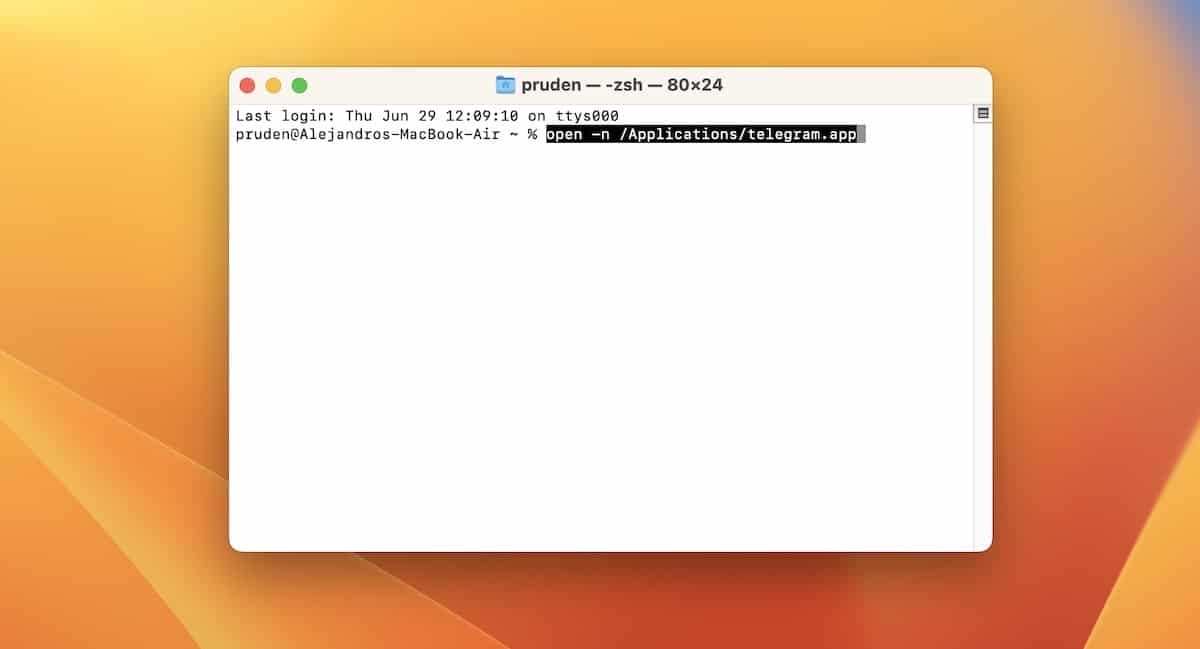
Ang paraan upang magpatakbo ng dalawang bersyon ng isang application sa parehong oras ay ang paggamit ng Linya ng utos. Ito ay maaaring mukhang nakakatakot, ngunit ito ay isang linya lamang ng code na kailangan mong ipasok, at walang panganib na masira ang anuman. Plus ito ay napakadali.
Kung ikaw ay isang taong hindi pa nakakagamit ng command line dati, na ganap na normal, pagkatapos ay ipinapayo ko sa iyo, maaari mong makuha ito sa pamamagitan ng pagbubukas ng Spotlight at paghahanap para sa Terminal. Kapag nakita mong lumabas ang app sa listahan ng mga resulta, piliin ito at makakakita ka ng bukas na window na may ilang code sa itaas.
Ngayon, ang kailangan mo lang gawin ay ipasok ang sumusunod na command sa system: bukas -n /Applications/(pangalan ng app.
Sumama tayo sa halimbawa na gusto nating buksan ang dalawang window ng Telegram, halimbawa. Kaya ngayon ay ilalagay namin:
- bukas -n /Applications/telegram.app
Dapat mo na ngayong makita ang isang pangalawang window na nakabukas na naglalaman ng isa pang eksaktong kopya ng Telegrama. Iyon lang. Kung wala kang bukas na Telegram noong nag-type ka ng command, ipasok lang muli ang command para buksan ang pangalawang bersyon ng Telegram.
Ito ay kung paano gumagana ang dalawang bersyon ng parehong app
Tulad ng makikita mo, ito ay kasing simple ng pagbubukas ng hindi gaanong ginagamit pandulo at ilagay ang pangungusap: buksan ang -n /Applications/ --app halatang pamalit "application" para sa app na gusto naming buksan sa pangalawang pagkakataon. Maaaring maging kapaki-pakinabang, halimbawa, ang pag-convert ng video gamit ang dalawang programa nang sabay at makakuha ng higit na pagganap, o gaya ng sinabi ko dati, kung nagtatrabaho tayo sa isang double screen, ngunit totoo rin ito at dapat nating isaalang-alang ang pagbubukas na iyon. dalawang magkaparehong aplikasyon ang magbabawas sa pagganap ng Kapote.
Ngayon ay maaari mong gamitin ang parehong mga bersyon ng application nang nakapag-iisa at sabay-sabay. Gayunpaman, may ilang mga caveat na dapat nating tandaan, bago duplicate ang isang application. Kung gumagamit ang app ng feature na autosave, maaaring malito ang macOS kung alin ang tunay na bersyon, kung alin ang dapat nitong i-save. Samakatuwid, bago simulan ang anumang mahaba o kritikal na pagsisikap, tulad ng pagsusulat ng aming memoir, o ang aming panghuling proyekto sa degree, mas mabuting suriin namin na ang aming trabaho ay nai-save kapag mayroon kang dalawang bersyon na bukas.
Bukod dito, subukang mag-set up ng test document o mensahe sa Telegram, pagkatapos ay isara ang app at tingnan kung na-save na ang iyong gawa. Dapat ay maayos ito, ngunit hindi namin nais na mawalan ka ng anumang mahalagang data gamit ang workaround na ito, at maaari itong kumilos nang iba depende sa app na iyong ginagamit.
Sa halip, maaari kang gumamit ng maraming user account
Sa kabilang banda, kung hindi mo nais na mag-aksaya ng oras sa command line o anumang problema na maaaring idulot nito sa mga tuntunin ng pag-save ng data, bagaman nakita na natin na ito ay napaka-simple, ang totoo ay mayroon din tayong isa pang pagpipilian. magagamit. maaari kang mag-set up ng pangalawang user profile sa iyong computer Mac at pagkatapos ay lumipat sa pagitan ng mga ito kapag gusto mong gamitin ang ibang instance ng app.
At bagaman ito ay totoo, na maaaring hindi ito ang pinakamahusay na pagpipilian, dapat mong malaman na ito ay isang medyo mabilis na paglipat, kaya maaaring lumikha ka ng isang account sa trabaho at isang account sa bahay na maaaring ma-access ang mga bersyon ng parehong application sa iba't ibang mga lugar..
Kung gagamitin mo rin ang utos na ito, ipaalam sa amin sa mga komento.
Kumusta, hindi ito gagana para sa akin, mayroon akong Mac OSX 10.6.3.
Ang pamamaraang ito ay hindi gagana para sa akin ... Nakuha ko na walang naturang aplikasyon. tulong plis